Safari в iOS работи както всички други браузъри. За всеки домейн и всяка страница, която посещавате, Safari запазва данни за всеки сайт. Това може да съдържа бисквитки, кеширани изображения и други. Както всички браузъри, Safari ви позволява да изтриете всички бисквитки, които е съхранил, и да почиствате кеша си. Ако обаче искате да изтриете конкретни данни за уебсайта от Safari, трябва да потърсите другаде. Функцията е вградена в браузъра, но може би не знаете къде е и как да я използвате. Ето как можете да изтриете конкретни данни за уебсайта от Safari On iOS.
Изтриване на данните за уебсайтове
Отворете приложението Настройки и докоснете Safari. Той е в групата на приложенията по подразбиране. Докоснете го и превъртете до самата дъна на предпочитанията на приложението Safari. Докоснете „Разширено“.

На екрана „Разширени“ докоснете „Данни за уебсайтове“опция. Екранът с данни за уебсайта изброява всички домейни, за които Safari е запазил данни. Ако сте на iOS 10.2 или по-стара версия, ще видите списък с домейни. Ако сте на iOS 10.3 или по-нова версия, също ще видите лента за търсене в горната част на списъка с уебсайтове. iOS 10.3 все още е в бета версия, така че не се притеснявайте да не видите лентата за търсене. Лентата за търсене улеснява намирането на данни за конкретен домейн. В iOS 10.2 трябва да намерите домейна ръчно. Така или иначе данните са налице.
За да изтриете конкретни данни за уебсайта от Safari,прекарайте пръст наляво върху домейна в списъка. Ще се появи бутон за изтриване. Докоснете го и данните ще бъдат изтрити. Освен това, ако искате да изтриете данни за няколко уебсайта, бързо докоснете бутона за редактиране. Всеки уебсайт, посочен на екрана с данни за уебсайтове, ще показва бутон за изтриване вляво. Докоснете го, за да изтриете данни за конкретния уебсайт.
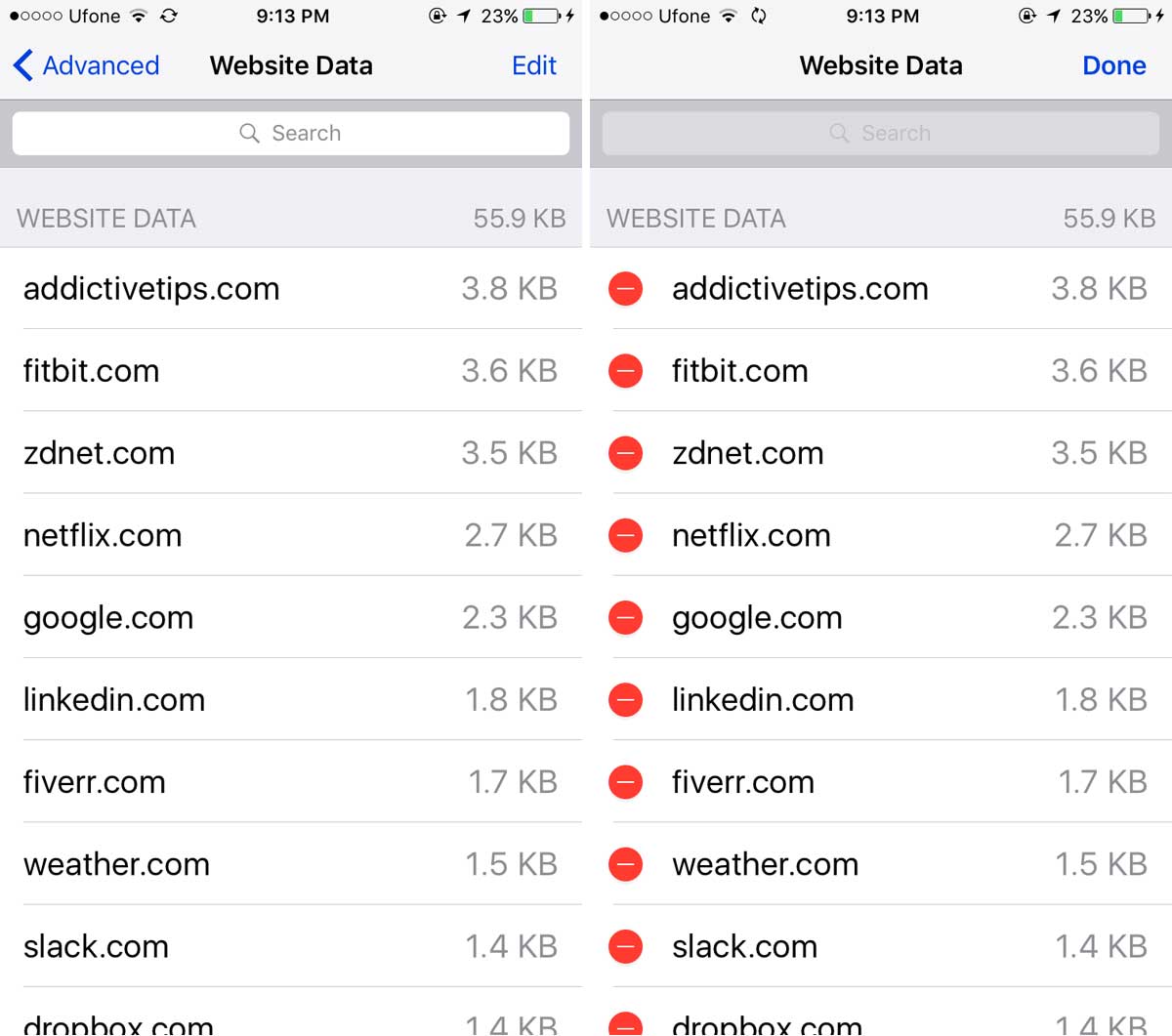
Независимо на коя версия на iOS сте,пълният списък с уебсайтове не се зарежда. Трябва да докоснете „Покажи всички сайтове“, за да видите пълния списък. Ако искате да премахнете всички данни на уебсайта безразборно, докоснете опцията „Премахване на всички данни за уебсайтове“ в самата дъна на екрана с данни за уебсайтове.
Изтриване на уебсайт от историята
Премахването на данните от уебсайта няма да го премахневашата история на сърфиране. За да премахнете всички данни от уебсайта и да изчистите историята си, върнете се на главния екран на предпочитанията на Safari. Тук има опция „Изчистване на историята и данните на уебсайта“. Докоснете го и историята на сърфирането ви, както и всички данни за уебсайтове, ще бъдат изтрити.
За да изтриете историята за конкретен уебсайт, отворете Safari и докоснете иконата на списъка за четене в долната част. Докоснете История и потърсете домейна, който искате да премахнете. Плъзнете наляво, за да го изтриете.
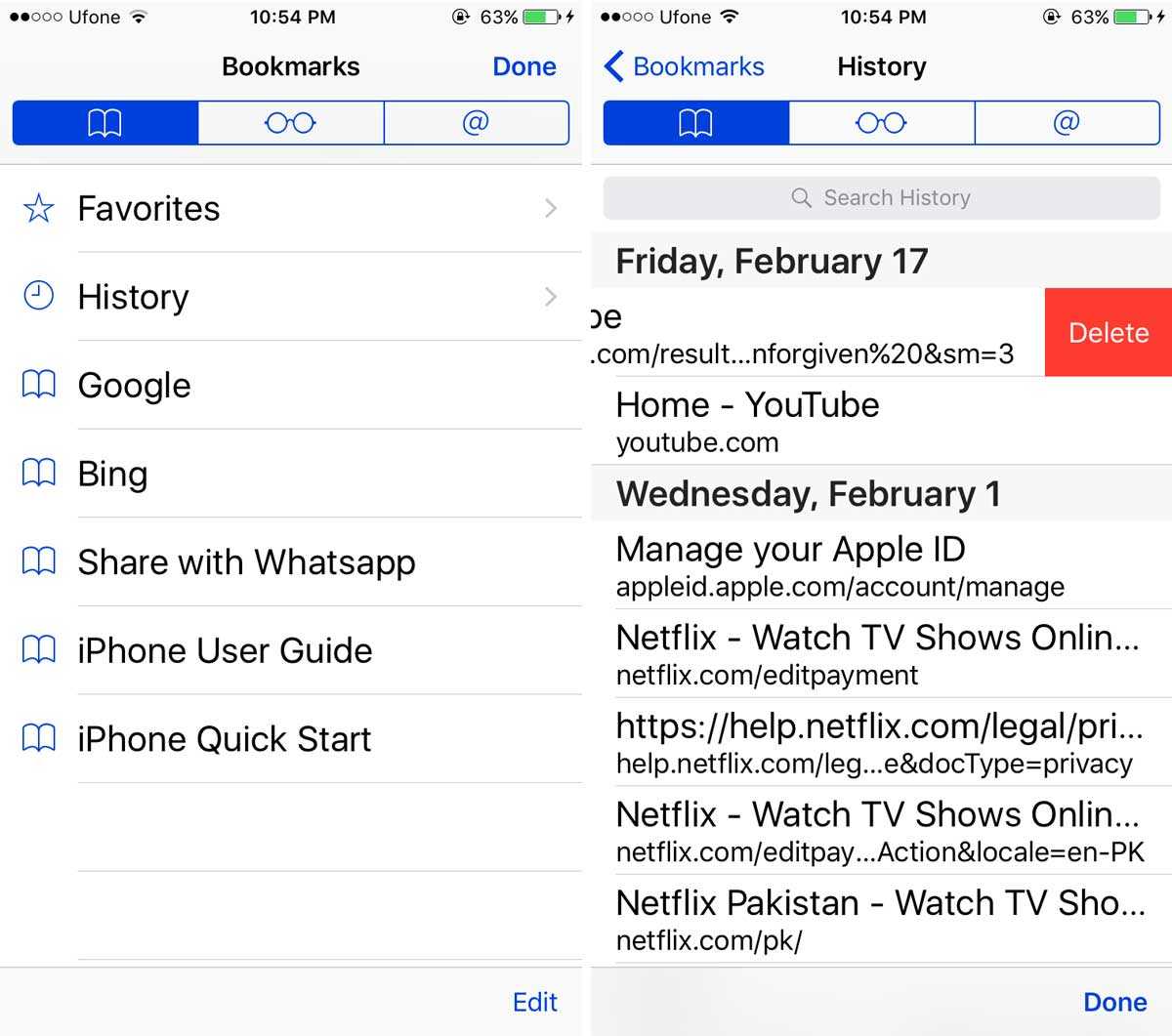
Ако често се налага да изтривате конкретни данни за уебсайта от Safari за конкретен домейн, помислете за разглеждането му в частен режим, за да си спестите време.












Коментари